Cómo configurar la página de inicio en su sitio web favorito
La mayoría navegadores web dejarte cambiar el pagina de inicio a cualquier sitio web que elija. La página de inicio puede actuar como un sitio web predeterminado que se abre con su navegador, pero también puede funcionar como un sitio secundario. marcador.
Por ejemplo, en Chrome, la página de inicio significa dos cosas. Usted puede habilitar el botón de inicio y luego vincularle una página web específica para que se abra cuando la seleccione. También puede optar por tener un sitio web específico abierto cuando Chrome se inicia por primera vez, que es otra forma de considerar una página de inicio.
No se requiere una página de inicio, pero puede configurar una si vuelve a visitar el mismo sitio cada vez que abre su navegador. Una página de inicio puede ser cualquier cosa, como un sitio realmente útil o un buscador, Cliente de correo electronico, página de redes sociales, juego online gratisetc.
Otro cambio común en el navegador web que puede realizar es elegir un motor de búsqueda predeterminado diferente. Si bien puede configurar la página de inicio como su motor de búsqueda favorito,
Cómo hacer una página de inicio en Chrome
El cambio de la página de inicio en Chrome se realiza a través de la configuración. Puede configurar una página personalizada para que se abra cuando abre Chrome, pero también hay un botón de inicio dedicado que puede habilitar que funciona como un marcador.

Cómo hacer una página de inicio en Safari
Ya sea que esté en Windows o Mac, puede cambiar la página de inicio de Safari desde el General pantalla de preferencias. Una vez que lo haya cambiado, puede acceder a su enlace desde el Historia menú.
-
Ir a Editar > Preferencias en Windows, o Safari > Preferencias si estás en una Mac.

-
Selecciona el General pestaña.

-
Escriba una URL en el Página principal cuadro de texto, o seleccione Establecer en la página actual Para hacer eso.
Por ejemplo, para hacer de Google su página de inicio, debe escribir https://www.google.com.

Para que la página de inicio se abra cuando inicie nuevas ventanas o pestañas, cambie Nuevas ventanas se abren con y / o Nuevas pestañas se abren con ser Página principal.
Cómo hacer una página de inicio en Edge
Como algunos navegadores, Borde le permite elegir dos formas de usar la página de inicio: como la página (o páginas) que se abre cuando se abre Edge, y como un enlace al que se puede acceder con el botón de inicio.
Para cambiar los sitios web que se abren cuando inicia Edge, abra Ajustes:
Estas instrucciones son para Navegador Edge basado en Chromium.
-
Acceda al menú de tres puntos en la esquina superior derecha de Edge y elija Ajustes.

-
Seleccione En el arranque desde el panel izquierdo.
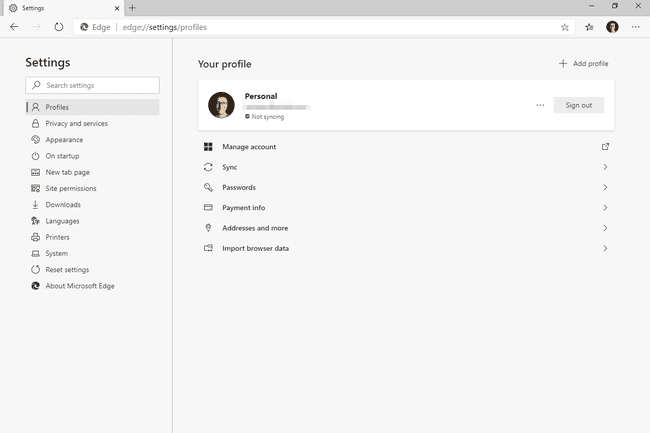
Escoger Abrir una página o páginas específicas.
-
Seleccione Agregar una nueva página.

En su lugar, podría seleccionar Usar todas las pestañas abiertas para convertir todas sus páginas web abiertas en páginas de inicio.
-
Ingrese la URL de la página que desea como su página de inicio de inicio y luego seleccione Agregar.

Puede repetir esos dos últimos pasos para crear más páginas de inicio.
Otra cosa que puede hacer es configurar la URL que está vinculada al botón de inicio. El botón de inicio se encuentra a la izquierda de la barra de navegación.
Abierto Ajustes como se describió anteriormente, pero esta vez abra el Apariencia pestaña del panel izquierdo.
-
Asegurarse Mostrar botón de Inicio está activado y luego ingrese una URL en el espacio provisto.

Cómo hacer una página de inicio en Firefox
Es posible cambiar la página de inicio de Firefox a través del Hogar pestaña de las preferencias. Estas buscando el Página de inicio y nuevas ventanas opción, que desea establecer en URL personalizadas.
Hay tres formas de configurar la página de inicio:
- Pegue o escriba una URL en el espacio en blanco.
- Coge uno o más sitios web de la Usar páginas actuales botón. Así es como puede configurar varias páginas de inicio en Firefox.
- Seleccione un marcador a través del Usar marcador opción.

Cómo hacer una página de inicio en Internet Explorer
Se puede acceder a la página de inicio de IE a través del icono de inicio en la parte superior derecha de la ventana del navegador. Sin embargo, hay dos tipos de páginas de inicio en este navegador, por lo que también puede elegir qué páginas deben abrirse cuando se inicie el navegador.
Hay dos formas de cambiar la página de inicio de Internet Explorer a un sitio web de su elección. El primero es mucho más rápido:
-
Haga clic con el botón derecho en el botón de inicio en la parte superior derecha del navegador y seleccione Agregar o cambiar la página de inicio.

-
Elija una opción de la lista:

- Utilice esta página web como su única página de inicio: Esta es una forma rápida de hacer esta su página de inicio: la página actual en la que se encuentra.
- Agregue esta página web a las pestañas de su página de inicio: Si ya tiene un conjunto de páginas de inicio y no desea eliminarlo, use esto para agregar la página actual al conjunto de páginas de inicio.
- Utilice la pestaña actual establecida como su página de inicio: Esto sobrescribirá las páginas de inicio configuradas previamente, reemplazándolas con todas las pestañas que están abiertas actualmente.
La tercera opción solo está disponible si hay más de una pestaña abierta.
Seleccione sí cuando esté terminado.
La segunda forma de configurar un sitio web como página de inicio en Internet Explorer es abrir el General pestaña de opciones de Internet:
-
En el botón de menú / engranaje en la parte superior derecha de Internet Explorer, seleccione opciones de Internet.

Confirma que estás en el General pestaña.
-
Desde el Página de inicio en la parte superior, ingrese en el cuadro de texto la URL que desea tener como página de inicio de IE. Por ejemplo, para convertirlo en Google o Bing, escribiría google.com o bing.com.

Otra forma de configurar una página de inicio en Internet Explorer es con el Comúnmente botón. Esto agregará automáticamente las páginas abiertas actualmente como páginas de inicio.
Esta ventana también es la forma en que puede establecer qué páginas deben abrirse con Internet Explorer. Pueden ser independientes de la página de inicio (elija Comience con pestañas de la última sesión) o idéntica a la que eligió como página de inicio (elija Comience con la página de inicio).
Seleccione OK en la parte inferior para configurar la nueva página de inicio.
Cómo hacer una página de inicio en Opera
La página de inicio en Opera es la página o conjunto de páginas que se abren cuando se inicia el navegador (es decir, no hay un botón de inicio como en algunos navegadores).
Convertir su sitio web favorito en la página de inicio es realmente fácil: solo acceda al En el arranque opción para establecer la URL.
-
Desde el O menú en la parte superior izquierda del programa, seleccione Ajustes.

-
Desplácese hacia abajo hasta En el arranque sección y elige Abrir una página específica o un conjunto de páginas.

-
Seleccione Agregar una nueva página e ingrese la URL que desea utilizar como página de inicio de Opera.

-
Seleccione Agregar para cambiar la página de inicio.
Puede repetir estos dos últimos pasos para agregar otras páginas como página de inicio para que todas se abran cada vez que se inicie Opera.
